Cara mudah untuk mengimpor/mengekspor kata sandi pada browser Chrome/Chromium menggunakan sakelar flag
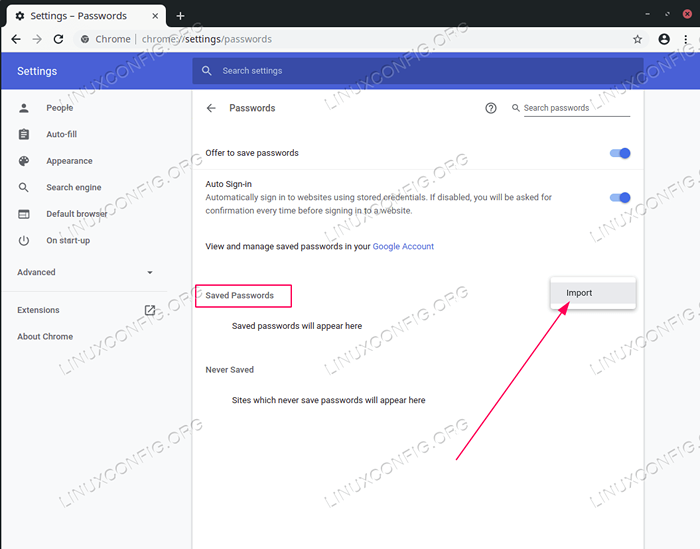
- 4335
- 945
- Enrique Purdy
Entah Anda telah menginstal ulang komputer Anda atau hanya ingin membuat salinan cadangan kata sandi browser chrome/chromium yang artikel ini akan membantu Anda melakukan hal itu. Fitur Impor/Ekspor Google Chrome/Chromium tidak ada secara default, sebagian besar karena alasan keamanan.
Dalam tutorial ini Anda akan belajar:
- Cara mengekspor kata sandi
- Cara Mengimpor Kata Sandi
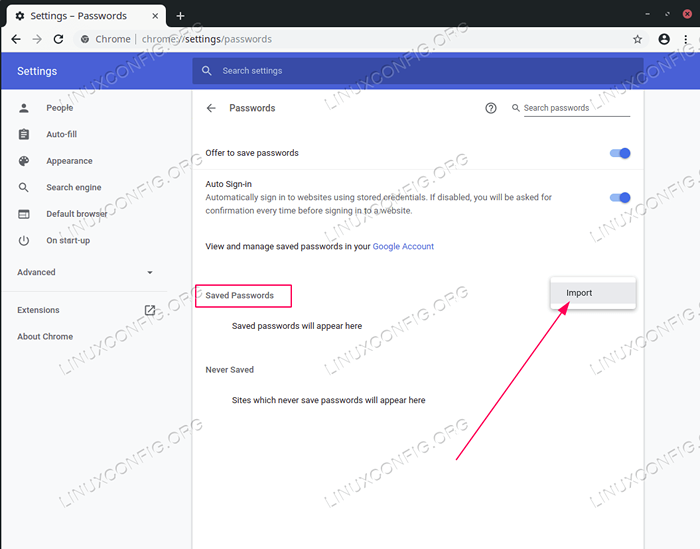 Impor/Ekspor Kata Sandi di Browser Chrome/Chromium
Impor/Ekspor Kata Sandi di Browser Chrome/Chromium Persyaratan dan konvensi perangkat lunak yang digunakan
| Kategori | Persyaratan, konvensi atau versi perangkat lunak yang digunakan |
|---|---|
| Sistem | Distribusi linux apa pun |
| Perangkat lunak | Browser Google Chrome / Chromium |
| Lainnya | Akses istimewa ke sistem Linux Anda sebagai root atau melalui sudo memerintah. |
| Konvensi | # - mensyaratkan perintah linux yang diberikan untuk dieksekusi dengan hak istimewa root baik secara langsung sebagai pengguna root atau dengan menggunakan sudo memerintah$ - mensyaratkan perintah Linux yang diberikan untuk dieksekusi sebagai pengguna biasa |
Impor/Ekspor Kata Sandi pada Instruksi Chrome/Chromium Browser Langkah demi Langkah
- Untuk mengekspor kata sandi, mulai browser Google Chrome/Chromium Anda menggunakan baris perintah dan sertakan sakelar bendera berikut untuk mengaktifkan fasilitas ekspor kata sandi. Harap dicatat bahwa jalur aktual ke biner yang dapat dieksekusi mungkin berbeda. Untuk memeriksa jalur yang dapat dieksekusi, navigasikan ke
chrome: // versi/Menggunakan browser Anda:Untuk Google Chrome: $ google-chrome-stabil ---flag-switches-begin --enable-features = passwordImport ---flag-switches-end untuk kromium: $ chromium ---flag-switches-begin --enable-features = passwordImport --flag-switches-end
- Pada langkah di atas kami telah mengaktifkan fasilitas kata sandi impor/ekspor. Selanjutnya, di browser Anda navigasikan ke
Pengaturan-> Kata Sandi, Klik lebih banyak opsi di sebelah menu kata sandi dan ekspor semua kata sandi yang Anda simpan saat ini ke file. - Di komputer tempat Anda ingin mengimpor kata sandi yang diekspor sebelumnya, Mulai browser Anda dengan menggunakan sakelar bendera yang sama seperti pada langkah di atas 1. Ini dia sekali lagi:
Untuk Google Chrome: $ google-chrome-stabil ---flag-switches-begin --enable-features = passwordImport ---flag-switches-end untuk kromium: $ chromium ---flag-switches-begin --enable-features = passwordImport --flag-switches-end
- Navigasi ke
Pengaturan-> Kata Sandi, Klik lebih banyak opsi di sebelah menu kata sandi dan impor semua kata sandi dari file ekspor yang sebelumnya. Semua selesai.
Tutorial Linux Terkait:
- Hal -hal yang harus diinstal pada ubuntu 20.04
- Hal -hal yang harus dilakukan setelah menginstal ubuntu 20.04 FOSSA FOSSA Linux
- Pengantar Otomatisasi Linux, Alat dan Teknik
- Hal -hal yang harus dilakukan setelah menginstal ubuntu 22.04 Jammy Jellyfish…
- Cara Menginstal Browser Web Chromium di Linux
- Cara Menginstal Browser Web Google Chrome di Ubuntu 22.04…
- Google Chrome untuk Linux: Unduh dan Instalasi
- Hal -hal yang harus diinstal pada Ubuntu 22.04
- Firefox vs Google Chrome/Chromium
- Unduh Linux
- « Cara menginstal driver nvidia di fedora 31
- VirtualBox Instal Penambahan Tamu di Ubuntu 19.10 Eoan Ermine »

